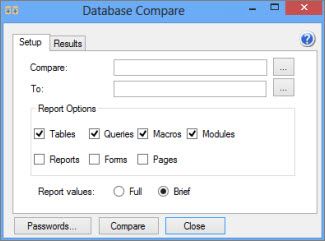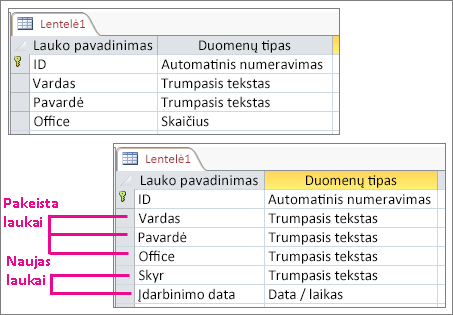Tarkime, kad turite dvi "Access" kompiuterio duomenų bazes arba dvi tos pačios duomenų bazės versijas ir norite jas palyginti, kad rastumėte užklausų, formų ar ataskaitų dizaino pakeitimus. Arba galbūt norite rasti "Visual Basic for Applications" (VBA) kodo modulių skirtumus. Jei turite Microsoft Office Professional Plus 2013 arba 2016 m., galite naudoti "Microsoft" duomenų bazių palyginimą, kad paleistumėte rastų skirtumų ataskaitą.
Pastaba: Negalima naudoti duomenų bazės palyginimo su "Access" žiniatinklio taikomosiomis programomis.
Atidaryti duomenų bazės palyginimą
Sistemoje „Windows 7“ "Windows" meniu Pradėti dalyje Office 2013 įrankiai spustelėkite Duomenų bazių palyginimas , jei naudojate "Microsoft Office 2013". Jei naudojate "Microsoft Office 2016", pasirinkite Duomenų bazių palyginimas dalyje "Office 2016" įrankiai.
Sistemoje „Windows 8“ Pradžios ekrane spustelėkite Duomenų bazių palyginimas.
Windows 10 ir Dalyje Windows 11 Ieškoti duomenų bazės palyginimo ir pasirinkite savo įdiegtą versiją.
Be "Database Compare", taip pat rasite "Excel" pagalbinę programą – "Microsoft" skaičiuoklių palyginimo priemonę. Tam taip pat reikia 2013 Office Professional Plus. (Jei naudojate „Windows 8“, įveskite Skaičiuoklių palyginimo priemonė, kad ją rastumėte.)
Taip pat galite atidaryti duomenų bazės palyginimo įrankį naudodami "Windows Explorer". Jums reikės rasti vykdomąjį failą ir vieta gali skirtis atsižvelgiant į įvairias sąlygas, pvz., jei naudojate 32 bitų arba 64 bitų "Windows" operacinę sistemą, arba jei naudojate Office 365 prenumeratos versiją. Štai kelios galimos vietos, kurias galite išbandyti.
Jei naudojate "Office 2016", išbandykite vieną iš šių vietų:
-
C:\Program Files\Microsoft Office\Office16\DCF\DATABASECOMPARE.EXE
-
C:\Program Files (x86)\Microsoft Office\Office16\DCF\DATABASECOMPARE.EXE
Jei naudojate " „Microsoft 365“ ", išbandykite vieną iš šių vietų:
-
C:\Program Files\Microsoft Office\Root\Office16\DCF\DATABASECOMPARE.EXE
-
C:\Program Files (x86)\Microsoft Office\root\Office16\DCF\DATABASECOMPARE.EXE
Dviejų "Access" duomenų bazės failų palyginimas
-
Raskite duomenų bazę, kurią norite naudoti kaip bazinę liniją (arba ankstesnę versiją), spustelėję naršymo mygtuką, esantį lauko Palyginti dešinėje .
-
Raskite pakeistą duomenų bazę (arba naujausią versiją) spustelėdami mygtuką lauko Kam dešinėje.
-
Dalyje Ataskaitos parinktys pasirinkite duomenų bazės objektus arba elementus (Lentelės, Užklausos, Makrokomandos, Moduliai, Ataskaitos, Forms arba Puslapiai), kuriuos norite palyginti, pažymėdami šalia jų esančius laukus.
-
Dalyje Ataskaitos reikšmės pasirinkite Visas , kad pamatytumėte išsamesnę pakeitimų ataskaitą, arba Trumpa – trumpesnė ataskaita. Tie patys rezultatai bus pateikiami su bet kuria parinktimi, bet ataskaita bus glaustesniu formatu, jei pasirinksite Trumpa.
-
Lango apačioje spustelėkite Palyginti , kad paleistumėte ataskaitą.
-
Kai ataskaita bus baigta, galite spustelėti skirtuką Rezultatai , kad pamatytumėte naują langą su giliau eilute pagal elementų palyginimą.
Rezultatų supratimas
Anksčiau pateiktame pavyzdyje pasikeitė 1 lentelės dizainas – FName ir LName laukai buvo pervardyti į Vardas ir Pavardė, "Office" lauko duomenų tipas pakeistas iš Skaičius į Trumpasis tekstas, o laukai Dept ir Įdarbinimo data buvo įtraukti į lentelę. Štai keletas dalykų, kuriuos norėsite žinoti peržiūrėdami palyginimo rezultatus:
-
Pervardyti objektai arba objektų komponentai (pvz., lentelės stulpelis arba teksto laukas formoje) rodomi kaip "įtraukti", o originalai rodomi kaip "panaikinti".
-
Pakeitus objekto ypatybę, ši ypatybė nurodoma kaip "pakeista".
-
Kai yra skirtumų tarp VBA kodo modulių arba "Access" makrokomandų, išsami informacija apie pakeitimus rodoma trijuose stulpeliuose. Pradinis tekstas arba kodas rodomas stulpelyje Sena reikšmė , naujesnis tekstas arba kodas rodomas stulpelyje Nauja reikšmė , o bendra informacija, pvz., "Modulis pakeistas" arba "Makrokomandos apibrėžimas pakeistas", rodoma stulpelyje Keisti aprašą .
-
Norėdami pamatyti VBA kodo skirtumų palyginimą po vieną eilutę, spustelėkite skirtuką Rezultatai , spustelėkite modulio pavadinimą, kuriame yra kodas, tada spustelėkite Išsami informacija arba tiesiog dukart spustelėkite modulio pavadinimą. Rodomas naujas langas, kuriame rodomas pradinis kodas eilutėse su geltonu fonu ir atnaujintas kodas raudonos spalvos fone. Taip pat galite peržiūrėti užklausų ir "Access" modulių skirtumus tokiu būdu.
Ką gali atlikti duomenų bazės palyginimas
Naudokite "Database Compare", kad rastumėte dizaino pakeitimus tarp dviejų "Access" kompiuterio duomenų bazės failų arba dviejų to paties failo versijų. Duomenų bazė – palygina įspėjimus apie objektų, pvz., lentelių, užklausų, formų, ataskaitų ir VBA modulių, pridėjimą, naikinimą ar pervardijimą. Taip pat randami net mažiausi tų objektų dizaino pakeitimai, pvz., nauji, pašalinti arba pervardyti lentelės laukai, bet kokio tipo užklausos pakeitimas, formos ar ataskaitos ypatybių pakeitimai arba bet koks modifikuotas VBA kodas.
Duomenų bazių palyginimo priemonė neieško lentelėse saugomų duomenų pakeitimų, bet eksportuodami lenteles arba užklausų rezultatus į "Excel" darbaknyges, tas dvi darbaknyges galite palyginti naudodami skaičiuoklių palyginimo priemonę. Sužinokite, kaip eksportuoti "Access" duomenis, kad matytumėte įrašų naujinimus.
Kiti veiksmai
Jei turite "kritinių misijų" "Excel" darbaknygių arba "Access" duomenų bazių savo organizacijoje, apsvarstykite galimybę įdiegti "Microsoft" skaičiuoklių ir duomenų bazių valdymo įrankius. "Microsoft audito ir valdymo serveris" teikia efektyvias "Excel" ir "Access" failų keitimų valdymo funkcijas ir yra papildyta "Microsoft rizikos aptikimo ir vertinimo priemonė", teikiančia atsargų ir analizės funkcijas, padedančias sumažinti riziką, susijusią su galutinių vartotojų sukurtų įrankių naudojimu "Excel" ir "Access".